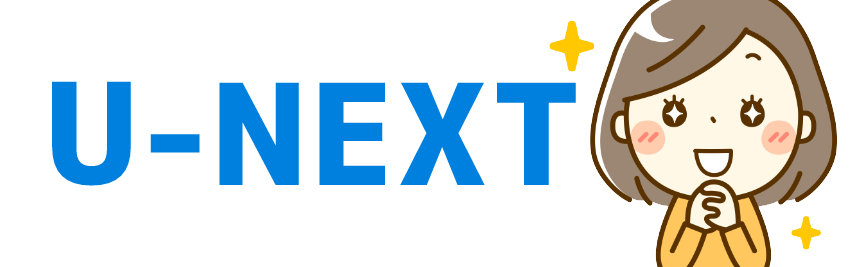今回はU-NEXT(ユーネクスト)の解約・退会方法をご紹介いたします。
U-NEXTには「解約」と「退会」の2通りがあります。
「解約」は有料会員が解約されるだけでアカウント自体は残ります。
今後またいつか利用するかもしれないと思う方は「解約」だけしておきましょう。
「退会」はアカウント自体を削除する方法です。
U-NEXTをもう利用する予定が無い場合は「退会」を選択しましょう。
U-NEXTを解約する方法
U-NEXTはアプリ上では解約できないので、ブラウザ上でU-NEXT![]() を開いて解約手続きを進めましょう。
を開いて解約手続きを進めましょう。
▼ U-NEXTのサイトを開く ▼
※U-NEXTの「解約」と「退会」はアプリ上ではできません。
必ずインターネットブラウザからサイトを開いて行ってください。
step
1まずはログイン
サイトにログインするために、U-NEXTトップページの「メニューボタン」をタップします。
そしてログインしてください。
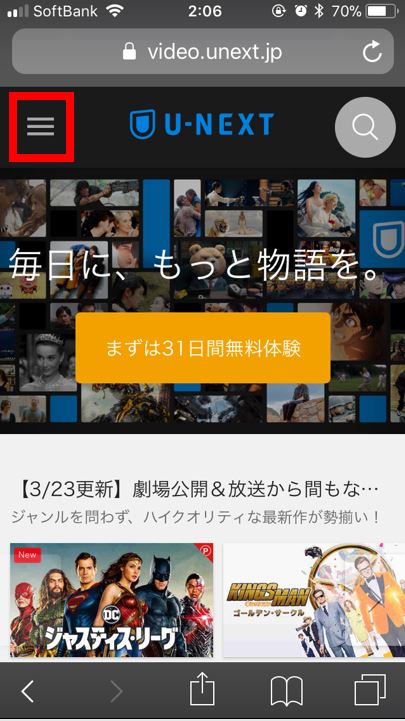
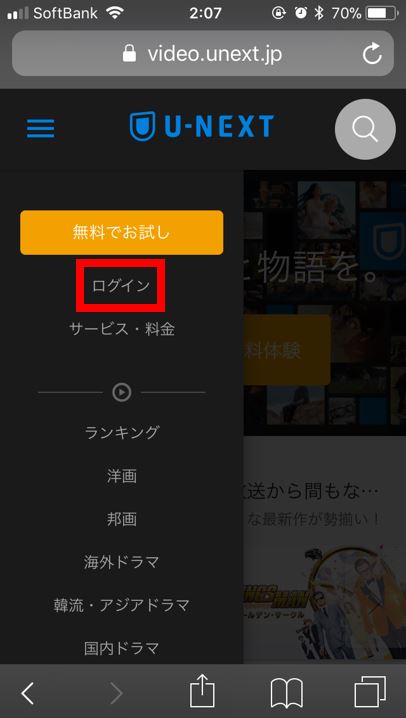
step
2設定・サポートをタップ
ログインできたら、再びトップページにある「メニューボタン」をタップします。
メニュー内の「設定・サポート」をタップしてください。
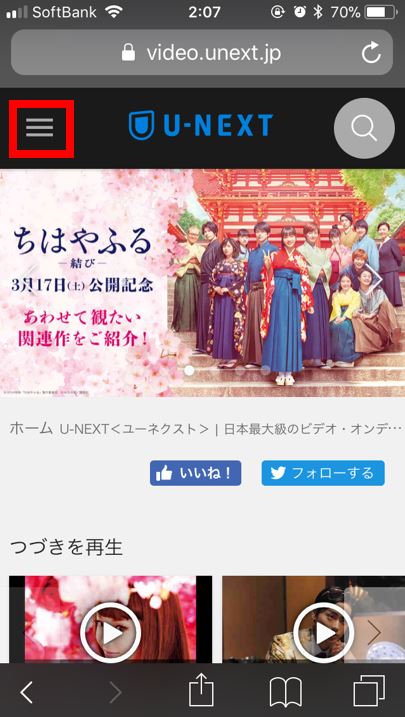
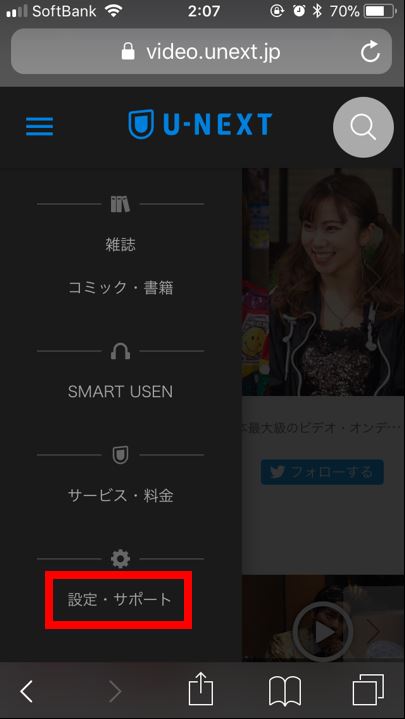
step
3契約内容の確認・変更をタップ
設定・サポート画面が開いたら、下までスクロールして「契約内容の確認・変更」と書かれている部分をタップします。
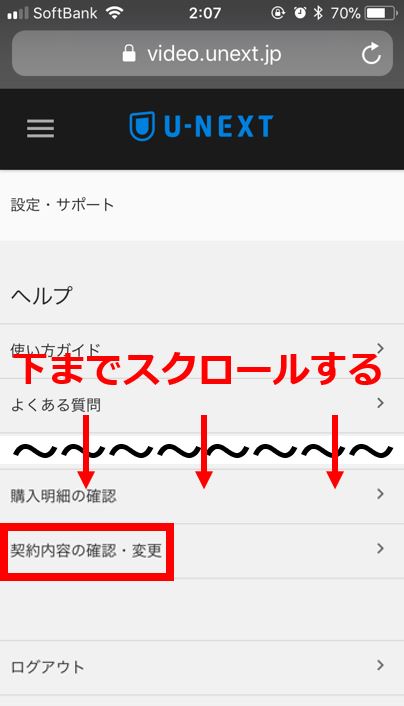
step
4「解約はこちら」をタップ
契約内容の確認・変更画面で「解約はこちら」という所をタップします。
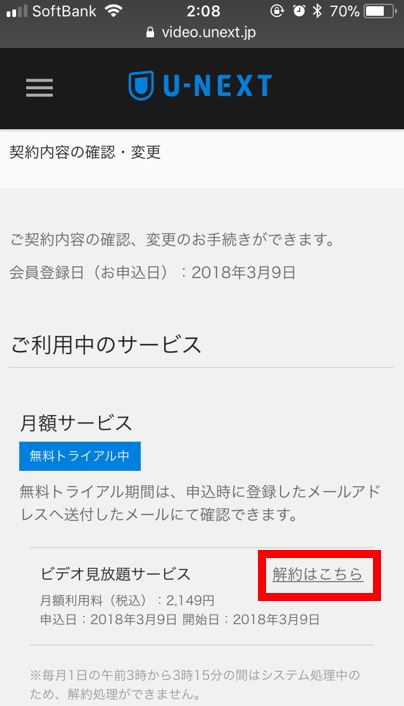
step
5お知らせページが開く
解約前のお知らせページが開くので「次へ」を押してページを進めていきましょう。
ページを進めていくと確認ページが開くと思います。
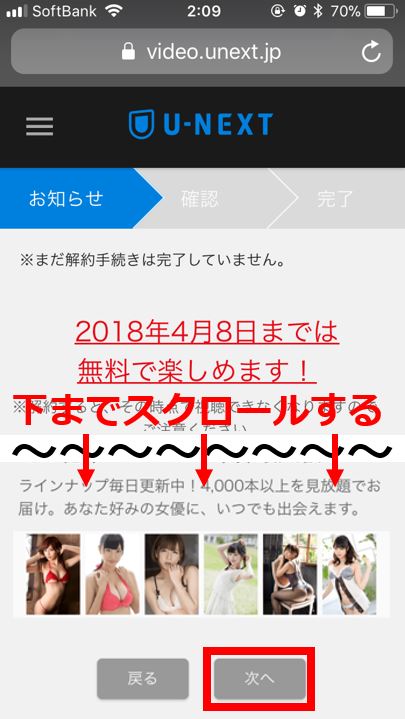

step
6確認画面で解約する
確認ページでの解約前アンケートは任意です。
下へスクロールして「同意する」にチェックを付けて「解約する」をタップしてください。

下画像の様な解約手続き完了画面が表示されればU-NEXTの解約は完了です。
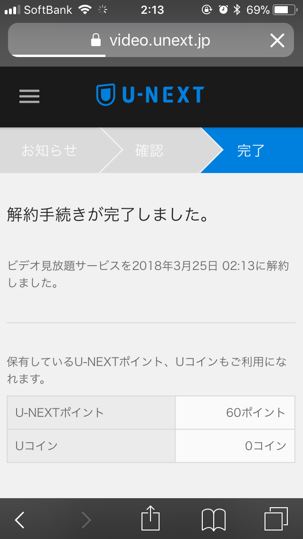
U-NEXTの登録方法
⇒U-NEXT(ユーネクスト)に登録する方法を画像付きで解説!
U-NEXTのアカウントを削除し完全に退会する方法
U-NEXTは上記の解約方法でサービスの解約はできますが、U-NEXTのアカウント自体は残ってログインなどはできるままになっています。
今後U-NEXTを利用することがない場合は、アカウントも削除してしまった方がよいでしょう。
step
1解約後に「契約内容の確認・変更」ページを開こう
解約後にメニュー内の「設定・サポート」画面が開いたら、下までスクロールして「契約内容の確認・変更」と書かれている部分をタップします。
「契約内容の確認・変更」ページを下までスクロールすると、「登録解除」の項目が出るので「こちら」をタップします。
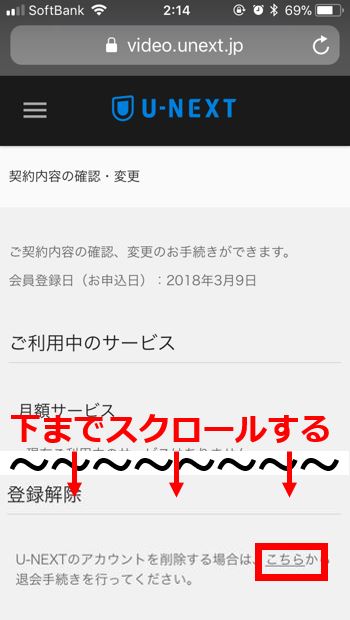
step
2退会手続きページへ
退会手続きページが開きます。
退会時の注意事項を下までスクロールし、「退会する」をタップしましょう。
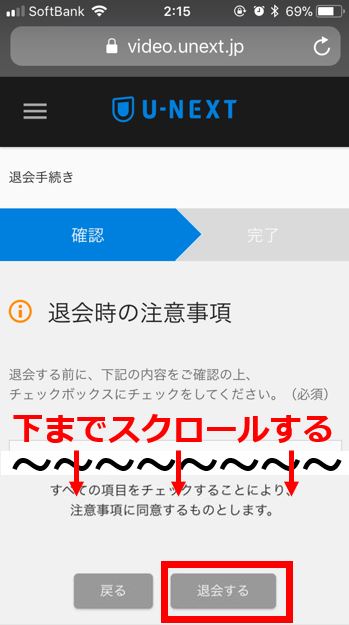
これで退会は完了しました。
退会方法も把握した上でU-NEXTを楽しむ場合はこちらから↓↓↓